
КАТЕГОРИИ:
Архитектура-(3434)Астрономия-(809)Биология-(7483)Биотехнологии-(1457)Военное дело-(14632)Высокие технологии-(1363)География-(913)Геология-(1438)Государство-(451)Демография-(1065)Дом-(47672)Журналистика и СМИ-(912)Изобретательство-(14524)Иностранные языки-(4268)Информатика-(17799)Искусство-(1338)История-(13644)Компьютеры-(11121)Косметика-(55)Кулинария-(373)Культура-(8427)Лингвистика-(374)Литература-(1642)Маркетинг-(23702)Математика-(16968)Машиностроение-(1700)Медицина-(12668)Менеджмент-(24684)Механика-(15423)Науковедение-(506)Образование-(11852)Охрана труда-(3308)Педагогика-(5571)Полиграфия-(1312)Политика-(7869)Право-(5454)Приборостроение-(1369)Программирование-(2801)Производство-(97182)Промышленность-(8706)Психология-(18388)Религия-(3217)Связь-(10668)Сельское хозяйство-(299)Социология-(6455)Спорт-(42831)Строительство-(4793)Торговля-(5050)Транспорт-(2929)Туризм-(1568)Физика-(3942)Философия-(17015)Финансы-(26596)Химия-(22929)Экология-(12095)Экономика-(9961)Электроника-(8441)Электротехника-(4623)Энергетика-(12629)Юриспруденция-(1492)Ядерная техника-(1748)
Запись макроса
Для того чтобы начать запись макроса, необходимо выбрать в меню Сервис команду Макрос, а в открывшемся подменю — команду Начать запись. В появившемся диалоговом окно Запись макроса (Рис. 1), необходимо указать начальные параметры - имя макроса, ввести его краткое описание, задать комбинацию клавиш для запуска создаваемого макроса и определить место его хранения.

Рис. 1. Диалоговое окно записи макроса
В поле Имя макроса по умолчанию макросу присваивается имя Макрос№, где символ № соответствует порядковому номеру макроса. Это имя можно оставить без изменения, однако обычно имя по умолчанию заменяют другим, характеризующим действия макроса. При выборе имени макроса следует иметь ввиду, что имя макроса может состоять максимум из 255 символов; не должно содержать пробелов и специальных символов (#, $ и т.д.). Между фрагментами длинных имен макросов вместо пробелов вставляются символы подчеркивания (_).
Кнопки Назначить макрос панели и клавишам определяют один из способов запуска макроса – используя панель инструментов или клавиатурные комбинации.
Поле Макрос доступен для определяет место хранения макроса – в шаблоне документов Normal.dot (в этом случае макрос будет доступен для всех документов) или только в текущем документе.
Поле Описание заполняется обычно для удобства и служит для идентификации макроса при его вызове. После нажатия на кнопке ОК в диалоговом окне Запись макроса на экране появляется панель инструментов с двумя кнопками (Рис. 2), а курсор мыши принимает вид  , свидетельствующий о том, что запись макроса началась.
, свидетельствующий о том, что запись макроса началась.

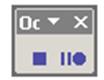
Рис. 2. Панель инструментов записи макроса
В процессе записи макроса в строке состояния окна программы становиться активным параметр ЗАП (Рис. 3), что указывает пользователю на то, что идет запись макроса. Может случиться так, что панель инструментов записи макроса (Рис. 2) будет не видна на экране (и только активный параметр ЗАП в строке состояния будет сигнализировать пользователю, что запись макроса не остановлена). В этом случае необходимо остановить запись макроса с помощью команды Сервис }Макрос}Остановить запись, иначе могут быть непредсказуемые последствия, как для приложения
Office, так и для всей операционной системы.


Рис. 3. Вид строки состояния во время записи макроса
|
|
Дата добавления: 2015-07-02; Просмотров: 464; Нарушение авторских прав?; Мы поможем в написании вашей работы!